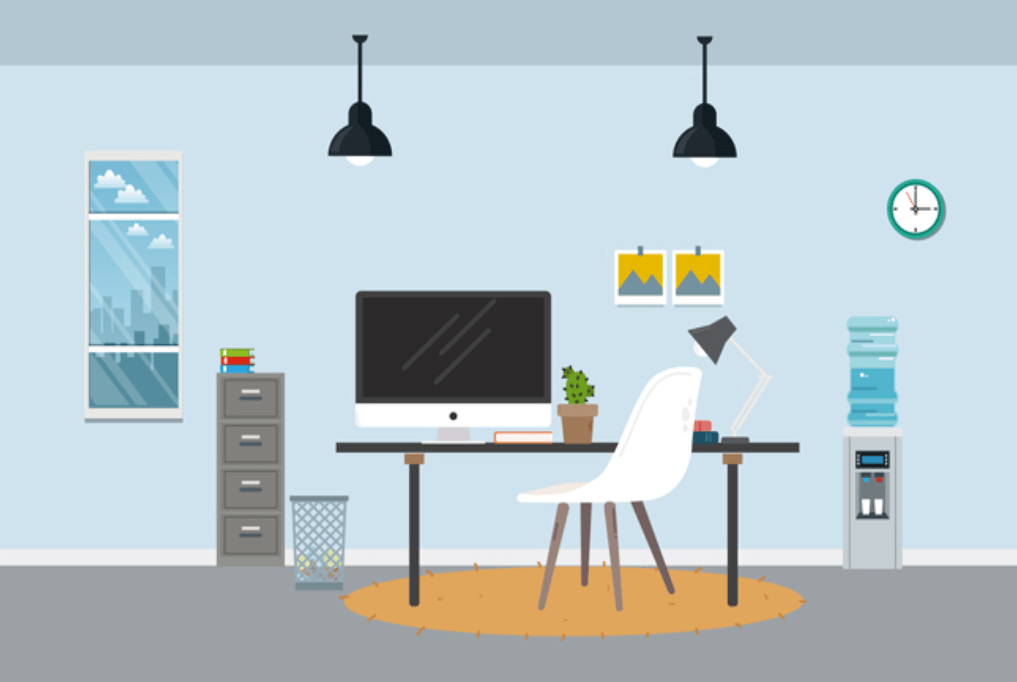搜索到
147
篇与
的结果
-
 iostat 命令:系统状态监控 一、命令简介iostat 命令用于报告系统中 CPU、磁盘、tty 设备和 CPU 利用率统计信息。需安装 sysstat 软件包,该软件包提供了一组工具,包括 iostat、sar、mpstat 等,用于系统性能监控和报告。二、命令参数iostat [options] [interval [count]] 常用选项 -c, --cpu: 显示 CPU 使用率统计信息。 -d, --disk: 显示磁盘 I/O 统计信息。 -t, --tty: 显示 tty 设备的统计信息。 -x, --extended: 显示更多详细信息。 -h, --help: 显示帮助信息并退出。 -V, --version: 显示版本信息并退出。 参数 interval: 每次报告之间的延迟时间(以秒为单位)。 count: 要报告的次数。 三、命令示例命令iostat # 显示系统当前的平均负载,磁盘 I/O 统计信息 iostat -d 1 # 显示磁盘 I/O 统计信息,每秒更新一次: iostat -c 1 # 显示CPU使用率统计信息,每秒更新一次: iostat -t 1 # 显示tty设备的统计信息,每秒更新一次: iostat -x # 显示更多详细信息: iostat 命令(不带参数)输出示例Linux 6.5.0-26-generic (k455l) 2024年04月09日 _x86_64_ (4 CPU) avg-cpu: %user %nice %system %iowait %steal %idle 5.83 0.02 2.47 2.46 0.00 89.21 Device tps kB_read/s kB_wrtn/s kB_dscd/s kB_read kB_wrtn kB_dscd md1 19.11 831.58 597.63 0.00 58353239 41936236 0 md127 0.02 0.08 0.00 0.00 5785 4 0 sda 10.95 60.44 294.93 0.00 4241232 20695817 0 sdb 18.51 534.18 600.51 0.00 37484009 42138410 0 sdc 0.00 0.02 0.00 0.00 1220 0 0 sdd 0.02 0.10 0.00 0.00 7141 21 0 sde 16.21 297.60 600.51 0.00 20883229 42138430 0 sdf 0.01 0.12 0.00 0.00 8097 24 0 在这个示例中,显示了各个设备(如 loop0、sda、sdb 等)的 I/O 统计信息,包括每秒传输的 I/O 请求数量、读写数据量等: 系统信息: Linux 6.5.0-26-generic (k455l): 操作系统及主机名。 2024年04月09日: 当前日期。 _x86_64_: 系统架构。 (4 CPU): CPU 数量。 平均 CPU 利用率: avg-cpu: 平均 CPU 利用率的统计信息。 %user: 用户空间程序占用 CPU 的百分比。 %nice: 以较高优先级运行的用户空间程序占用 CPU 的百分比。 %system: 内核空间程序占用 CPU 的百分比。 %iowait: CPU 等待 I/O 操作完成的百分比。 %steal: 被其他虚拟机或物理机偷取 CPU 时间的百分比。 %idle: CPU 空闲的百分比。 设备统计: Device: 设备名称。 tps: 每秒钟传输的 I/O 请求数量(即每秒钟的事务数)。 kB_read/s: 每秒钟从设备读取的数据量(单位:KB)。 kB_wrtn/s: 每秒钟写入设备的数据量(单位:KB)。 kB_dscd/s: 每秒钟从设备丢弃的数据量(单位:KB)。 kB_read: 读取自设备的总数据量(单位:KB)。 kB_wrtn: 写入设备的总数据量(单位:KB)。 kB_dscd: 从设备丢弃的总数据量(单位:KB)。 如果想要更多信息可使用 iostat -x 命令,将输出下列内容: Device:设备名称。 r/s:每秒完成的读取请求次数。 rkB/s:每秒读取的数据量(单位:KB)。 rrqm/s:每秒合并的读取请求次数(合并的读取请求是由于相邻的读取请求可以合并为一个较大的读取请求)。 %rrqm:合并的读取请求占总读取请求的百分比。 r_await:平均读取请求等待时间(单位:毫秒)。 rareq-sz:平均读取请求的大小(单位:扇区)。 w/s:每秒完成的写入请求次数。 wkB/s:每秒写入的数据量(单位:KB)。 wrqm/s:每秒合并的写入请求次数(合并的写入请求是由于相邻的写入请求可以合并为一个较大的写入请求)。 %wrqm:合并的写入请求占总写入请求的百分比。 w_await:平均写入请求等待时间(单位:毫秒)。 wareq-sz:平均写入请求的大小(单位:扇区)。 d/s:每秒完成的删除请求次数。 dkB/s:每秒删除的数据量(单位:KB)。 drqm/s:每秒合并的删除请求次数(合并的删除请求是由于相邻的删除请求可以合并为一个较大的删除请求)。 %drqm:合并的删除请求占总删除请求的百分比。 d_await:平均删除请求等待时间(单位:毫秒)。 dareq-sz:平均删除请求的大小(单位:扇区)。 f/s:每秒完成的 I/O 请求失败的次数。 f_await:平均 I/O 请求失败的等待时间(单位:毫秒)。 aqu-sz:I/O 请求等待队列的平均长度(单位:请求)。 %util:设备的利用率百分比(即设备非空闲时间占总时间的百分比)。
iostat 命令:系统状态监控 一、命令简介iostat 命令用于报告系统中 CPU、磁盘、tty 设备和 CPU 利用率统计信息。需安装 sysstat 软件包,该软件包提供了一组工具,包括 iostat、sar、mpstat 等,用于系统性能监控和报告。二、命令参数iostat [options] [interval [count]] 常用选项 -c, --cpu: 显示 CPU 使用率统计信息。 -d, --disk: 显示磁盘 I/O 统计信息。 -t, --tty: 显示 tty 设备的统计信息。 -x, --extended: 显示更多详细信息。 -h, --help: 显示帮助信息并退出。 -V, --version: 显示版本信息并退出。 参数 interval: 每次报告之间的延迟时间(以秒为单位)。 count: 要报告的次数。 三、命令示例命令iostat # 显示系统当前的平均负载,磁盘 I/O 统计信息 iostat -d 1 # 显示磁盘 I/O 统计信息,每秒更新一次: iostat -c 1 # 显示CPU使用率统计信息,每秒更新一次: iostat -t 1 # 显示tty设备的统计信息,每秒更新一次: iostat -x # 显示更多详细信息: iostat 命令(不带参数)输出示例Linux 6.5.0-26-generic (k455l) 2024年04月09日 _x86_64_ (4 CPU) avg-cpu: %user %nice %system %iowait %steal %idle 5.83 0.02 2.47 2.46 0.00 89.21 Device tps kB_read/s kB_wrtn/s kB_dscd/s kB_read kB_wrtn kB_dscd md1 19.11 831.58 597.63 0.00 58353239 41936236 0 md127 0.02 0.08 0.00 0.00 5785 4 0 sda 10.95 60.44 294.93 0.00 4241232 20695817 0 sdb 18.51 534.18 600.51 0.00 37484009 42138410 0 sdc 0.00 0.02 0.00 0.00 1220 0 0 sdd 0.02 0.10 0.00 0.00 7141 21 0 sde 16.21 297.60 600.51 0.00 20883229 42138430 0 sdf 0.01 0.12 0.00 0.00 8097 24 0 在这个示例中,显示了各个设备(如 loop0、sda、sdb 等)的 I/O 统计信息,包括每秒传输的 I/O 请求数量、读写数据量等: 系统信息: Linux 6.5.0-26-generic (k455l): 操作系统及主机名。 2024年04月09日: 当前日期。 _x86_64_: 系统架构。 (4 CPU): CPU 数量。 平均 CPU 利用率: avg-cpu: 平均 CPU 利用率的统计信息。 %user: 用户空间程序占用 CPU 的百分比。 %nice: 以较高优先级运行的用户空间程序占用 CPU 的百分比。 %system: 内核空间程序占用 CPU 的百分比。 %iowait: CPU 等待 I/O 操作完成的百分比。 %steal: 被其他虚拟机或物理机偷取 CPU 时间的百分比。 %idle: CPU 空闲的百分比。 设备统计: Device: 设备名称。 tps: 每秒钟传输的 I/O 请求数量(即每秒钟的事务数)。 kB_read/s: 每秒钟从设备读取的数据量(单位:KB)。 kB_wrtn/s: 每秒钟写入设备的数据量(单位:KB)。 kB_dscd/s: 每秒钟从设备丢弃的数据量(单位:KB)。 kB_read: 读取自设备的总数据量(单位:KB)。 kB_wrtn: 写入设备的总数据量(单位:KB)。 kB_dscd: 从设备丢弃的总数据量(单位:KB)。 如果想要更多信息可使用 iostat -x 命令,将输出下列内容: Device:设备名称。 r/s:每秒完成的读取请求次数。 rkB/s:每秒读取的数据量(单位:KB)。 rrqm/s:每秒合并的读取请求次数(合并的读取请求是由于相邻的读取请求可以合并为一个较大的读取请求)。 %rrqm:合并的读取请求占总读取请求的百分比。 r_await:平均读取请求等待时间(单位:毫秒)。 rareq-sz:平均读取请求的大小(单位:扇区)。 w/s:每秒完成的写入请求次数。 wkB/s:每秒写入的数据量(单位:KB)。 wrqm/s:每秒合并的写入请求次数(合并的写入请求是由于相邻的写入请求可以合并为一个较大的写入请求)。 %wrqm:合并的写入请求占总写入请求的百分比。 w_await:平均写入请求等待时间(单位:毫秒)。 wareq-sz:平均写入请求的大小(单位:扇区)。 d/s:每秒完成的删除请求次数。 dkB/s:每秒删除的数据量(单位:KB)。 drqm/s:每秒合并的删除请求次数(合并的删除请求是由于相邻的删除请求可以合并为一个较大的删除请求)。 %drqm:合并的删除请求占总删除请求的百分比。 d_await:平均删除请求等待时间(单位:毫秒)。 dareq-sz:平均删除请求的大小(单位:扇区)。 f/s:每秒完成的 I/O 请求失败的次数。 f_await:平均 I/O 请求失败的等待时间(单位:毫秒)。 aqu-sz:I/O 请求等待队列的平均长度(单位:请求)。 %util:设备的利用率百分比(即设备非空闲时间占总时间的百分比)。 -
 info 命令:查看命令手册 一、命令简介在 Linux 系统中,可以使用 man 查看普通的帮助手册。还可以使用 info 命令阅读 Info 格式的文档。info 文档的特点:大量使用超链接,通过方向键将光标移动到链接的文字,按下回车键,就可以切换到链接的文档。info 文档通常与软件包一起安装,因此对于许多命令行工具和应用程序,通常都有相应的 Info 文档可以查阅。这些文档通常比手册页(man 命令)提供更详细的信息。二、命令参数常用选项 -a, --all:读取所有匹配的节点,而不是只读取第一个。 -d, --directory=DIR:添加 DIR 到 Info 目录列表。 -f, --file=FILE:指定要读取的 Info 文件。 -n, --node=NODENAME:直接跳转到指定的节点。 -o, --output=FILE:将 Info 页面输出到 FILE。 -s, --session=SESSION:读取指定的会话文件。 -h, --help:显示帮助信息。 -v, --version:显示版本信息。 常用快捷键在 info 程序中,可以使用以下快捷键进行导航: 使用箭头键、Page Up、Page Down 等来浏览文档。 按 回车 键进入跳转链接。 ?:显示帮助菜单。 按 h 键获取帮助。 n:下一个节点。 p:前一个节点。 u:上级节点。 l:最后一个节点。 m:菜单。 g:前往指定的节点。 i:索引。 q:退出。 三、命令示例以下是一些使用 info 命令的示例:info # 打开info的主菜单 info coreutils # 打开coreutils程序的info文档 info -f ./foo.info # 打开当前目录下的foo.info文件 info -n 'emacs:Key Bindings' # 直接跳转到emacs文档中的'Key Bindings'节点
info 命令:查看命令手册 一、命令简介在 Linux 系统中,可以使用 man 查看普通的帮助手册。还可以使用 info 命令阅读 Info 格式的文档。info 文档的特点:大量使用超链接,通过方向键将光标移动到链接的文字,按下回车键,就可以切换到链接的文档。info 文档通常与软件包一起安装,因此对于许多命令行工具和应用程序,通常都有相应的 Info 文档可以查阅。这些文档通常比手册页(man 命令)提供更详细的信息。二、命令参数常用选项 -a, --all:读取所有匹配的节点,而不是只读取第一个。 -d, --directory=DIR:添加 DIR 到 Info 目录列表。 -f, --file=FILE:指定要读取的 Info 文件。 -n, --node=NODENAME:直接跳转到指定的节点。 -o, --output=FILE:将 Info 页面输出到 FILE。 -s, --session=SESSION:读取指定的会话文件。 -h, --help:显示帮助信息。 -v, --version:显示版本信息。 常用快捷键在 info 程序中,可以使用以下快捷键进行导航: 使用箭头键、Page Up、Page Down 等来浏览文档。 按 回车 键进入跳转链接。 ?:显示帮助菜单。 按 h 键获取帮助。 n:下一个节点。 p:前一个节点。 u:上级节点。 l:最后一个节点。 m:菜单。 g:前往指定的节点。 i:索引。 q:退出。 三、命令示例以下是一些使用 info 命令的示例:info # 打开info的主菜单 info coreutils # 打开coreutils程序的info文档 info -f ./foo.info # 打开当前目录下的foo.info文件 info -n 'emacs:Key Bindings' # 直接跳转到emacs文档中的'Key Bindings'节点 -
 id 命令:输出用户的UID、GID和属组 一、命令简介id命令用于显示当前用户的用户ID(UID)、组ID(GID)以及所属的用户组。二、命令参数id [选项] [用户名] 用户名: 要查询用户信息的用户名。如果不指定用户名,则默认为当前用户。选项: -Z, --context: 仅打印当前进程的安全上下文。 -g, --group: 仅打印有效组 ID。 -G, --groups: 仅打印所有的组 ID。 -n, --name: 打印名称而非数字,与 -u、-g、-G 一起使用。 -r, --real: 打印真实 ID 而非有效 ID,与 -u、-g、-G 一起使用。 -u, --user: 仅打印有效用户 ID。 -z, --zero: 使用 NUL 字符而非空格来分隔各个条目,在默认格式下不可使用。 --help: 显示帮助信息并退出。 --version: 显示版本信息并退出。 三、命令示例 显示当前用户的用户ID、组ID以及所属用户组: id #命令 #输出示例 uid=1000(username) gid=1000(username) groups=1000(username),4(adm),24(cdrom),27(sudo),30(dip),46(plugdev),113(lpadmin),128(sambashare) 仅打印有效用户 ID: id -u # 输出UID例如:1000 仅打印有效组 ID: id -g # 输出GID例如:1000 注意事项 id命令可以帮助用户查看当前用户的身份信息,包括用户ID、组ID以及所属用户组。 使用不同的选项可以显示不同的用户身份信息,如UID、GID、用户组等。 可以结合其他命令如groups来获取更详细的用户和用户组信息。
id 命令:输出用户的UID、GID和属组 一、命令简介id命令用于显示当前用户的用户ID(UID)、组ID(GID)以及所属的用户组。二、命令参数id [选项] [用户名] 用户名: 要查询用户信息的用户名。如果不指定用户名,则默认为当前用户。选项: -Z, --context: 仅打印当前进程的安全上下文。 -g, --group: 仅打印有效组 ID。 -G, --groups: 仅打印所有的组 ID。 -n, --name: 打印名称而非数字,与 -u、-g、-G 一起使用。 -r, --real: 打印真实 ID 而非有效 ID,与 -u、-g、-G 一起使用。 -u, --user: 仅打印有效用户 ID。 -z, --zero: 使用 NUL 字符而非空格来分隔各个条目,在默认格式下不可使用。 --help: 显示帮助信息并退出。 --version: 显示版本信息并退出。 三、命令示例 显示当前用户的用户ID、组ID以及所属用户组: id #命令 #输出示例 uid=1000(username) gid=1000(username) groups=1000(username),4(adm),24(cdrom),27(sudo),30(dip),46(plugdev),113(lpadmin),128(sambashare) 仅打印有效用户 ID: id -u # 输出UID例如:1000 仅打印有效组 ID: id -g # 输出GID例如:1000 注意事项 id命令可以帮助用户查看当前用户的身份信息,包括用户ID、组ID以及所属用户组。 使用不同的选项可以显示不同的用户身份信息,如UID、GID、用户组等。 可以结合其他命令如groups来获取更详细的用户和用户组信息。 -
 hwclock 命令:系统硬件时钟 一、命令简介hwclock 命令用于显示和设置系统硬件时钟(RTC),以及系统时钟和硬件时钟之间的同步。在较新的 Linux 系统中,hwclock 命令已经取代了 clock 命令,因为 clock 命令的行为在不同的系统上可能会有所不同,而 hwclock 提供了更一致的操作方式。二、命令参数hwclock [options] 常用选项: -r, --show: 显示当前硬件时钟的时间。 -s, --hctosys: 将硬件时钟(RTC)的时间同步到系统时钟。 -w, --systohc: 将系统时钟的时间同步到硬件时钟(RTC)。 -v, --verbose: 显示详细输出。 其他选项: -f, --file: 指定备用硬件时钟设备文件。 -l, --localtime: 将硬件时钟(RTC)时间解释为本地时间。 -u, --utc: 将硬件时钟(RTC)时间解释为 UTC 时间。 三、命令示例 显示当前硬件时钟的时间:sudo hwclock -r #输出:2024-09-19 16:12:01.092349+00:00 将硬件时钟(RTC)的时间同步到系统时钟:hwclock -s 将系统时钟的时间同步到硬件时钟(RTC):hwclock -w 注意事项 使用 hwclock 命令需要特权访问,通常需要以 root 权限运行。 在设置硬件时钟(RTC)时间时,务必小心以避免对系统时间造成不良影响。 在切换系统时钟与硬件时钟之间的同步方式时,要确保选择正确的时区选项。
hwclock 命令:系统硬件时钟 一、命令简介hwclock 命令用于显示和设置系统硬件时钟(RTC),以及系统时钟和硬件时钟之间的同步。在较新的 Linux 系统中,hwclock 命令已经取代了 clock 命令,因为 clock 命令的行为在不同的系统上可能会有所不同,而 hwclock 提供了更一致的操作方式。二、命令参数hwclock [options] 常用选项: -r, --show: 显示当前硬件时钟的时间。 -s, --hctosys: 将硬件时钟(RTC)的时间同步到系统时钟。 -w, --systohc: 将系统时钟的时间同步到硬件时钟(RTC)。 -v, --verbose: 显示详细输出。 其他选项: -f, --file: 指定备用硬件时钟设备文件。 -l, --localtime: 将硬件时钟(RTC)时间解释为本地时间。 -u, --utc: 将硬件时钟(RTC)时间解释为 UTC 时间。 三、命令示例 显示当前硬件时钟的时间:sudo hwclock -r #输出:2024-09-19 16:12:01.092349+00:00 将硬件时钟(RTC)的时间同步到系统时钟:hwclock -s 将系统时钟的时间同步到硬件时钟(RTC):hwclock -w 注意事项 使用 hwclock 命令需要特权访问,通常需要以 root 权限运行。 在设置硬件时钟(RTC)时间时,务必小心以避免对系统时间造成不良影响。 在切换系统时钟与硬件时钟之间的同步方式时,要确保选择正确的时区选项。 -
 htop 命令:系统状态监控 一、命令简介htop 是一个互动式的进程查看器,它是 top 命令的增强版本,提供了更丰富的功能和更好的用户界面。htop 显示了系统的实时进程和资源使用情况(比如 CPU 和 memory 占用情况),允许用户进行交互式操作,如排序、过滤和杀死进程。安装 htop 在 Debian/Ubuntu 系统上:sudo apt install htop 在 CentOS/RHEL 系统上:sudo dnf install htop 在 macOS 系统上,你可以使用 Homebrew 安装:brew install htop 二、命令参数常用快捷键 F1 或 ?:显示帮助屏幕 F2:进入设置菜单,可以更改设置 F3:搜索进程 F4:过滤器,可以按名称过滤进程 F5:显示树形视图 F6:选择排序方式(如按 CPU 使用率、内存使用率等) F7:减少选定的进程的 nice 值(增加优先级) F8:增加选定的进程的 nice 值(降低优先级) F9:杀死选定的进程 F10 或 q:退出 htop 常用功能 u:显示特定用户的进程 s:跟踪选定的进程的系统调用 l:显示选定的进程的打开的文件 t:显示树形视图 H:显示或隐藏线程 M:按内存使用量排序 P:按 CPU 使用量排序 三、命令示例以下是一些 htop 命令的用法示例,这些示例将帮助您了解如何使用 htop 来监控系统进程和资源。基本用法启动 htop 并查看所有进程:htop 按用户过滤进程显示特定用户(例如 soulio)的进程:htop -u soulio 按进程名搜索在 htop 中按下 F3,然后输入进程名(例如 docker)来搜索特定进程: F3 docker 按进程名过滤在 htop 中按下 F4,然后输入进程名(例如 docker)来过滤显示该进程:# 这一步在htop的交互界面中完成 F4 docker 树形视图按 F5 切换到树形视图,这样可以更清晰地看到进程之间的关系:# 这一步在htop的交互界面中完成 F5 F4 和 F5 叠加使用排序按 F6 选择排序字段,然后按 P 键按 CPU 使用率排序,按 M 键按内存使用率排序:# 这一步在htop的交互界面中完成 F6 P # 按 CPU 使用率排序 M # 按 内存 使用率排序 杀死进程选中一个进程(通过筛选和上下方向键),然后按 F9 来杀死该进程。这将提示您确认操作:# 这一步在htop的交互界面中完成 # 使用箭头键选择进程 F9 修改进程的优先级选中一个进程,然后按 F7 来增加其 nice 值(降低优先级),按 F8 来减少其 nice 值(增加优先级):# 这一步在htop的交互界面中完成 # 使用箭头键选择进程 F7 # 降低优先级 F8 # 提高优先级 显示或隐藏线程按 H 键显示或隐藏线程级别的详细信息:# 这一步在htop的交互界面中完成 H 退出 htop要退出 htop,可以按 F10 或 q 键:# 这一步在htop的交互界面中完成 F10 # 或者 q 请记住,这些示例需要在 htop 的交互界面中执行。一旦 htop 启动并运行,就可以使用上述快捷键进行操作。
htop 命令:系统状态监控 一、命令简介htop 是一个互动式的进程查看器,它是 top 命令的增强版本,提供了更丰富的功能和更好的用户界面。htop 显示了系统的实时进程和资源使用情况(比如 CPU 和 memory 占用情况),允许用户进行交互式操作,如排序、过滤和杀死进程。安装 htop 在 Debian/Ubuntu 系统上:sudo apt install htop 在 CentOS/RHEL 系统上:sudo dnf install htop 在 macOS 系统上,你可以使用 Homebrew 安装:brew install htop 二、命令参数常用快捷键 F1 或 ?:显示帮助屏幕 F2:进入设置菜单,可以更改设置 F3:搜索进程 F4:过滤器,可以按名称过滤进程 F5:显示树形视图 F6:选择排序方式(如按 CPU 使用率、内存使用率等) F7:减少选定的进程的 nice 值(增加优先级) F8:增加选定的进程的 nice 值(降低优先级) F9:杀死选定的进程 F10 或 q:退出 htop 常用功能 u:显示特定用户的进程 s:跟踪选定的进程的系统调用 l:显示选定的进程的打开的文件 t:显示树形视图 H:显示或隐藏线程 M:按内存使用量排序 P:按 CPU 使用量排序 三、命令示例以下是一些 htop 命令的用法示例,这些示例将帮助您了解如何使用 htop 来监控系统进程和资源。基本用法启动 htop 并查看所有进程:htop 按用户过滤进程显示特定用户(例如 soulio)的进程:htop -u soulio 按进程名搜索在 htop 中按下 F3,然后输入进程名(例如 docker)来搜索特定进程: F3 docker 按进程名过滤在 htop 中按下 F4,然后输入进程名(例如 docker)来过滤显示该进程:# 这一步在htop的交互界面中完成 F4 docker 树形视图按 F5 切换到树形视图,这样可以更清晰地看到进程之间的关系:# 这一步在htop的交互界面中完成 F5 F4 和 F5 叠加使用排序按 F6 选择排序字段,然后按 P 键按 CPU 使用率排序,按 M 键按内存使用率排序:# 这一步在htop的交互界面中完成 F6 P # 按 CPU 使用率排序 M # 按 内存 使用率排序 杀死进程选中一个进程(通过筛选和上下方向键),然后按 F9 来杀死该进程。这将提示您确认操作:# 这一步在htop的交互界面中完成 # 使用箭头键选择进程 F9 修改进程的优先级选中一个进程,然后按 F7 来增加其 nice 值(降低优先级),按 F8 来减少其 nice 值(增加优先级):# 这一步在htop的交互界面中完成 # 使用箭头键选择进程 F7 # 降低优先级 F8 # 提高优先级 显示或隐藏线程按 H 键显示或隐藏线程级别的详细信息:# 这一步在htop的交互界面中完成 H 退出 htop要退出 htop,可以按 F10 或 q 键:# 这一步在htop的交互界面中完成 F10 # 或者 q 请记住,这些示例需要在 htop 的交互界面中执行。一旦 htop 启动并运行,就可以使用上述快捷键进行操作。